
Enviar una captura de pantalla generalmente requiere una serie de pasos, como capturarla, ubicarla en la aplicación Galería y usar las aplicaciones Bluetooth o Mensajería para enviarla. ¿Y si le dijéramos que hay otra forma de compartir capturas de pantalla en Android que solo requiere copiar y pegar rápidamente? Aquí, le mostramos cómo usar la aplicación Gboard para compartir fácilmente capturas de pantalla en Android.
Compartir capturas de pantalla con Gboard en Android
Gboard es una de las mejores aplicaciones de teclado con muchas funciones para dispositivos Android. Tiene todas las opciones de personalización y proporciona una experiencia de usuario fluida para el usuario.
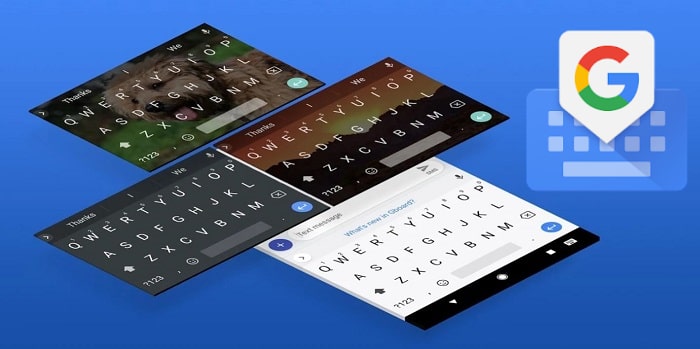
En particular, si también usa Gboard en su dispositivo Android, entonces está de suerte porque hay una opción oculta en Gboard que le permite compartir capturas de pantalla copiándolas y pegándolas.
Aparentemente, puede guardar las capturas de pantalla en el portapapeles de Gboard en su teléfono. Facilita al usuario acceder a la captura de pantalla copiada desde el portapapeles y compartirla con otros más tarde. Estos son los pasos que debe seguir para usar Gboard para copiar / pegar capturas de pantalla fácilmente y compartirlas con otras personas en Android.
1. Instale la última versión beta (10.5.04.367007960 o más reciente) de la aplicación Gboard desde Google Play Store. Asegúrese de estar inscrito en el programa beta. Alternativamente, puede descargar la última aplicación beta desde Espejo APK.
2. Abra la aplicación Gboard en su dispositivo Android en cualquiera de sus aplicaciones favoritas, como WhatsApp.
3. Toque el icono «Portapapeles» en la parte superior del menú del teclado de Gboard. Si la barra de menú no muestra el icono «Portapapeles», debe tocar el icono de tres puntos y elegir la opción «Portapapeles» desde allí.
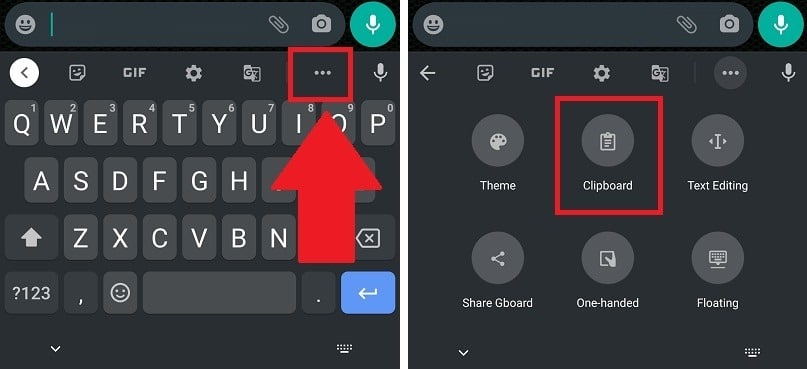
4. Gboard te mostrará un mensaje que te permite copiar texto e imágenes y los guarda durante una hora. Simplemente presione el botón «Activar portapapeles».

5. Asegúrate de haberle dado acceso a Gboard al almacenamiento de tu dispositivo. Esto permitirá que Gboard muestre fotos en el portapapeles.
6. Cuando tome una captura de pantalla, aparecerá en el menú «Portapapeles». Simplemente puede pegar la captura de pantalla del portapapeles y compartirla en su aplicación de mensajería.

7. ¡Eso es! Ahora ha compartido capturas de pantalla en Android sin esfuerzo.
Terminando
Esta ingeniosa función actualmente solo está disponible para la aplicación beta de Gboard y llegará a la versión estable en el futuro. Mientras tanto, también puedes aprender a hacer combinaciones de emoji con Gboard.
